[Problème résolu] Android bloqué sur l'écran de démarrage
"Galaxy S7 bloqué sur l’écran de démarrage après la mise à jour Oreo. Et le mode de récupération était inaccessible (l'écran d'installation de la mise à jour logicielle est apparu lors de la tentative d'accès au mode de récupération, suivi d'une erreur et d'un redémarrage). "
L'un des problèmes les plus courants auxquels sont confrontés les utilisateurs d'Androids est le blocage de leur téléphone Android sur l'écran de démarrage, sans raison, après une réinitialisation d'usine ou après la racine.
Quelles sont les causes du coincé? Comment réparer rapidement l'écran de démarrage bloqué sur les téléphones Android (tels que Samsung Galaxy, HTC, LG, Sony Xperia, Motorola, etc.)? Voici les réponses.
- Partie 1. Les symptômes et les causes principales
- Partie 2. Les solutions rapides pour Android coincé sur l'écran de démarrage
- Partie 3. La dernière ressource pour réparer un téléphone / tablette Android coincé sur l'écran de démarrage
Partie 1. Les symptômes et les causes principales
Vous savez que votre téléphone Android ne s'allume pas etcoincé quand il passe dans une boucle de démarrage sans fin - coincé dans l'écran Android juste après que le logo Android apparaisse À ce stade, vous ne pouvez plus rien faire fonctionner sur le périphérique.
Il y a plusieurs causes possibles. Les plus communs sont:
- Certaines applications que vous avez installées sur votre appareil pourraient empêcher votre appareil de démarrer normalement.
- Votre appareil est infecté par des logiciels malveillants ou des virus qui s’initialisent.
- Le système d'exploitation est corrompu ou brouillé à cause d'un processus de mise à jour interrompu.
- Il est également possible que la cause soit un problème matériel. Le récidiviste est une carte mémoire défectueuse ou défectueuse.
Partie 2. Les solutions rapides pour Android coincé sur l'écran de démarrage
Voici quelques façons dont vous pouvez essayer de réparer Android commence bloqué.
1. Réinitialisation logicielle
Avant de faire quoi que ce soit, essayez d’appuyer sur le bouton marche / arrêt pour éteindre vos appareils, puis le rallumer. Parfois, la plupart des problèmes peuvent être résolus simplement en redémarrant le téléphone.
2. traction de la batterie
Si cette méthode ne fonctionne pas, essayez de désactiver letéléphone et retirez la batterie, la carte mémoire, la carte SIM et tout ce qui peut être facilement retiré. Ensuite, remettez-les dans leurs emplacements respectifs et essayez de rallumer le téléphone. Dans de nombreux cas, cette méthode résoudra le problème.

3. Mode sans échec
Cela dit, si vous avez encore envie de le faire vous-même, vous pouvez commencer par essayer de passer en mode sans échec.
Puisqu'il existe un type pratiquement illimité deLes téléphones Android et chacun d’entre eux dispose de différentes manières pour passer en mode sans échec. C’est difficile de tout répertorier ici. La meilleure chose à faire est de faire une recherche Google avec la chaîne "Mode sans échec" + "votre_Android_phone_model". Remplacez le "your_Android_phone_model" par votre modèle de téléphone, par exemple "Xiaomi + Mi + 2".

Semblable à Windows, le passage en mode sans échec chargera le système d'exploitation de votre appareil sans applications tierces. Donc, si votre coupable est l’application que vous venez d’installer, vous pouvez la désinstaller en mode sans échec.
4. Essuyer le cache
Lorsque le mode sans échec ne peut pas sauver votre téléphone du problème, essayez d’effacer la partition de cache de votre téléphone. Vous pouvez le faire à l’aide de l’outil Android System Recovery.
Encore une fois, étant donné qu’il existe des variations illimitées sur la manière de passer en mode de récupération sous différents types de téléphones Android, veuillez vous reporter au bon vieux "Google pour connaître la méthode spécifique à votre appareil.
Partie 3. La dernière ressource pour obtenir un téléphone Android hors de l'écran de démarrage Coincé
Lorsque tout échoue, tout ce que vous pouvez faire est deréparer votre système d'exploitation Android. Cette action efface tout ce qui se trouve sur votre appareil et le ramène à la normale, sans tous les problèmes. ReiBoot pour Android est un programme recommandé qui vous offre un moyen simple de réparer le système Android. Ainsi, réparer Android ne passera pas devant l'écran de démarrage / reste bloqué sur le logo / écran noir / aucune erreur de commande en quelques clics.
Étape 1Connectez votre appareil Android à votre ordinateur via un câble USB. Lancez ReiBoot pour Android après l’installation et cliquez sur "Réparer le système Android".

Étape 2Sur l'écran suivant, vous devez cliquer sur le bouton "Réparer maintenant".
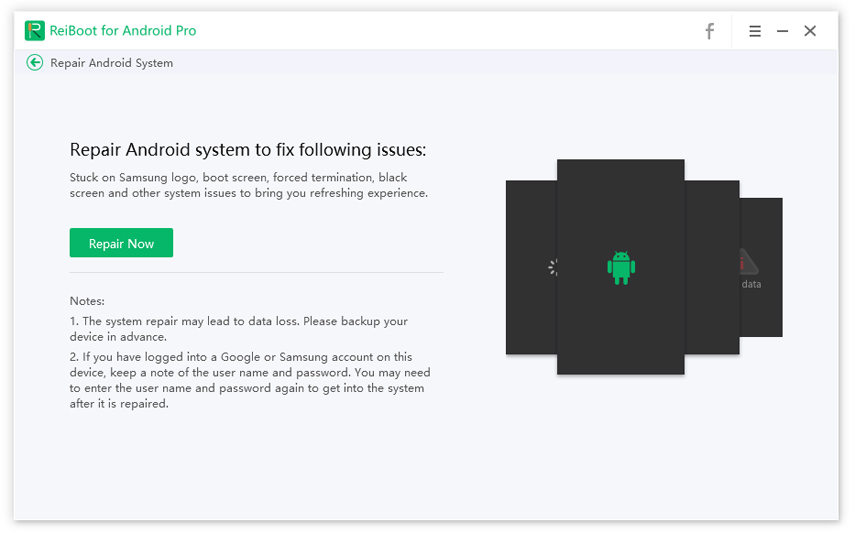
Étape 3Sélectionnez les informations de votre appareil, telles que la marque, la série, le modèle, le pays et le transporteur. Une fois les champs remplis, cliquez sur le bouton "Suivant".

Étape 4ReiBoot pour Android va maintenant télécharger le package de firmware approprié. Attendez que le téléchargement soit terminé.

Étape 5Lorsque le téléchargement est terminé, cliquez sur le bouton "Réparer maintenant" à l'écran. Un message contextuel apparaîtra où vous devez cliquer sur le bouton "Continuer".

Étape 6Suivez les instructions à l'écran et effectuezl'action requise en conséquence. Le processus de réparation commencera et prendra un certain temps. Une fois cela fait, vous recevrez le message "Le processus de réparation est terminé".

Conclusion
Par conséquent, voici comment vous pouvez réparer un téléphone bloqué sur l'écran de démarrage. Peu importe si votre galaxy s7 reste bloqué sur l'écran de démarrage ou que le téléphone lg ne passe pas devant l'écran lg, essayez ReiBoot pour Android et corrigez-le efficacement

![[Problème résolu] iPhone 6 / 6s bloqué sur l'écran de batterie rouge](/images/iphone-fix/issue-solved-iphone-66s-stuck-on-red-battery-screen.jpg)
![[Problème résolu] FaceTime ne fonctionne pas et reste bloqué sur la connexion](/images/iphone-fix/issue-solved-facetime-not-working-stuck-on-connecting.jpg)


![[Résolu] Correction de l'écran noir de la mort sous Windows 10 / 8.1 / 8/7 / Vista / XP](/images/fix-windows/solved-black-screen-of-death-fix-on-windows-108187vistaxp.jpg)


![[Résolu] Le mode de récupération Android ne fonctionne pas](/images/fix-android/solved-android-recovery-mode-not-working.jpg)
![[Problème résolu] Android bloqué en mode sans échec](/images/android-data/issue-solved-android-stuck-in-safe-mode.jpg)